Kućni softver (homebrew) omogućava vašoj Wii U konzoli da pokreće aplikacije koje Nintendo nije predvideo. Ovo uključuje emulatore, prilagođene igre i modifikacije. Možete čak instalirati rezervne kopije svojih igara na eksterni hard disk i pokretati ih odatle.
Ovaj proces je nešto duži, ali nije preterano komplikovan i može ga obaviti prosečan korisnik. Ne postoji rizik od oštećenja ili blokiranja konzole standardnim postupkom instalacije kućnog softvera, tako da je potpuno siguran.
Zašto koristiti kućni softver?
Kućni softver predstavlja odličan način da udahnete novi život svojoj staroj konzoli. Postoji mnogo interesantnih stvari koje možete da uradite sa modifikovanom konzolom.
Emulacija: Želite da igrate Nintendo 64 igre na vašoj Wii U konzoli? Uz pomoć emulatora, Wii U može da pokrene gotovo svaku Nintendo igru koja nije ekskluzivna za 3DS ili Switch.
Učitavanje igara putem USB-a: Wii U konzole imaju oskudnih 16-32 GB prostora za skladištenje, što je dovoljno samo za nekoliko igara na brzoj internoj memoriji. Kućni softver omogućava učitavanje stotina igara sa USB memorije, koje možete sami kreirati sa originalnih diskova. Iako ovo potencijalno otvara put pirateriji, to nije primarni cilj.
Cemu: Instaliranje kućnog softvera na Wii U je jedini način da legalno igrate Wii U igre na računaru. S obzirom na to da „Breath of the Wild“ sada radi znatno bolje na Cemu emulatoru nego na samoj Wii U konzoli ili Nintendo Switch-u, postoji više nego dovoljno razloga da se upustite u ovo.
GameCube igre: Nintendo je jednostavno isključio mogućnost pokretanja GameCube igara na Wii U. Funkcionalnost je i dalje tu, ali je onemogućena u Wii modu. Možete je ponovo aktivirati i u potpunosti iskoristiti mogućnosti svoje konzole.
Modifikacija igara: Postoji aktivna scena za modifikacije „Smash 4“ igara, uključujući i jedan mod nazvan Melee HD koji potpuno menja igru. Kućni softver je jedini način za modifikaciju igara.
Nemoguće je ovde prikazati sve detalje. Opisaćemo postupak instalacije kućnog softvera i dovesti vas do tačke u kojoj možete početi sa instaliranjem željenog sadržaja.
Priprema SD kartice
Potrebno je da prebacite datoteke kućnog softvera na vašu Nintendo Wii U konzolu. Za ovo će vam biti potreban čitač SD kartica. Ukoliko ga vaš računar nema, adapter možete kupiti na Amazonu po vrlo pristupačnoj ceni.
Postoje dva načina za instalaciju kućnog softvera. Prvi koristi iskorišćavanje ranjivosti pretraživača za pokretanje proizvoljnog koda i učitavanje pokretača kućnog softvera. Odatle možete instalirati prilagođeni firmware paket nazvan Mocha CFW, koji uklanja proveru potpisa koda i omogućava instalaciju kućnog softvera kao aplikacije na vašoj Wii U konzoli. Nakon što se to završi, možete ulaziti i izlaziti iz aplikacija kućnog softvera bez ikakvih problema.
Problem je u tome što, ukoliko restartujete svoju Wii U konzolu, moraćete da ponovite iskorišćavanje ranjivosti pretraživača. Ovo je nepraktično, posebno na najnovijem firmware-u, gde ovo iskorišćavanje ima manju stopu uspešnosti. Rešenje za ovo je drugi metod iskorišćavanja koji se naziva Haxchi. On prepisuje igru Virtual Console DS i pretvara je u privremeni pokretač kućnog softvera, u potpunosti zamenjujući iskorišćavanje pretraživača. Međutim, za ovo će vam biti potrebna legalna DS igra – piraterija nije moguća, čak ni uz pomoć kućnog softvera. Trenutno, najjeftinija DS igra na Nintendo eShop-u je Brain Age, po ceni od 6.99$. Podržane su i druge igre. Takođe možete da podesite Wii U da pokreće iskorišćavanje odmah pri pokretanju, pod nazivom Coldboot Haxchi, ali to nije neophodno i spada u one retke stvari koje potencijalno mogu oštetiti vašu konzolu – drugim rečima, učiniti vaš Wii U hardver neupotrebljivim.
Početno podešavanje
Biće vam potrebno nekoliko datoteka, bez obzira na to koji put odaberete:
Payload za izvršavanje kada pokrenete iskorišćavanje pretraživača.
Kanal pokretača kućnog softvera, koji se učitava pomoću payload-a. Preuzmite obe ove .zip datoteke.
Prodavnica kućnih aplikacija, tehnički opcionalna, ali će vam omogućiti da instalirate buduće aplikacije direktno sa vašeg Wii U.
Preuzmite sve .zip datoteke i stavite ih u novu fasciklu, na primer ovako:
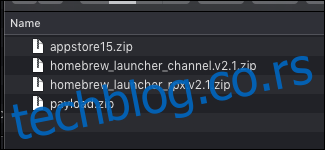
Raspakujte sve datoteke, uklonite .zip datoteke, i trebalo bi da dobijete nešto što izgleda ovako:
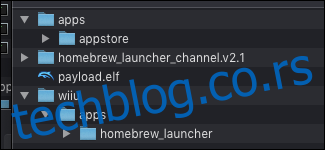
Sada prelazimo na SD karticu. Morate da se uverite da je formatirana kao FAT32, sa veličinom jedinice za dodelu od 32.768 (32k). Takođe, mora da koristi MBR particiju, a ne GPT. Iz nekog razloga, SD karticu ne možete nazvati „wiiu“.
Kada se formatira, potrebno je napraviti nekoliko praznih fascikli u koje ćete smestiti datoteke kućnog softvera. Napravite fascikle /wiiu/apps i /install/hbc, što bi trebalo da izgleda ovako:
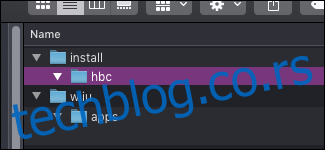
Fascikla /install se koristi za instaliranje prilagođenih kanala u Wii U meni, što ćemo iskoristiti za instalaciju kanala kućnog softvera. Fascikla /wiiu/apps se koristi za aplikacije kućnog softvera.
Prevucite fascikle appstore i homebrew_launcher iz svojih preuzimanja u fasciklu /wiiu/apps. Prevucite payload.elf u fasciklu /wiiu (ne u podfasciklu „apps“).
Otvorite sadržaj fascikle homebrew_launcher_channel.v2.1 i izaberite sve. Prevucite sve u fasciklu /install/hbc.
Vaša rezultujuća struktura datoteka na vašoj SD kartici trebalo bi da izgleda ovako:
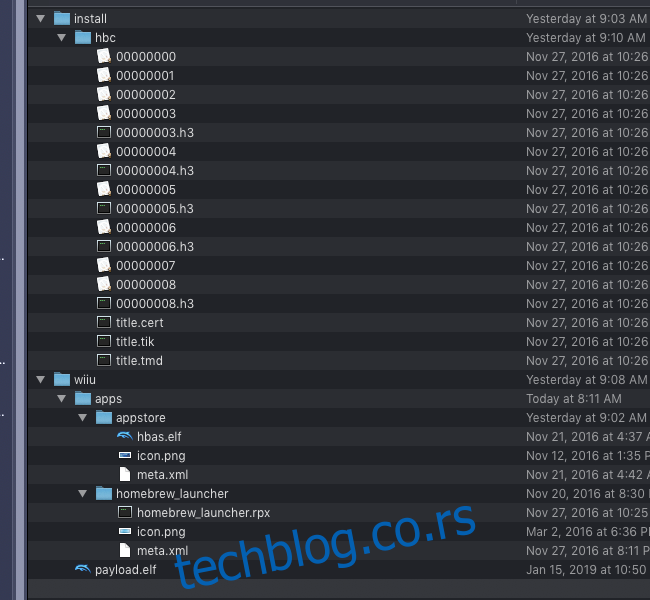
Ako se poklapa, možete nastaviti. Sve ostalo možete mnogo lakše preuzeti na svoj Wii U kada se pokretač kućnog softvera učita.
Učitavanje pokretača kućnog softvera na vaš Wii U
Početno iskorišćavanje se učitava preko pretraživača, tako da morate da se uverite da je vaš Wii U povezan na internet. Otvorite internet pretraživač na Wii U i idite na wiiuexploit.xyz. Možda bi trebalo da ovu stranicu obeležite. Ako ova konkretna stranica ne radi, postoji veliki broj drugih hostova za iskorišćavanje.
Kada ste ovde, kliknite na dugme da biste pokrenuli pokretač kućnog softvera.
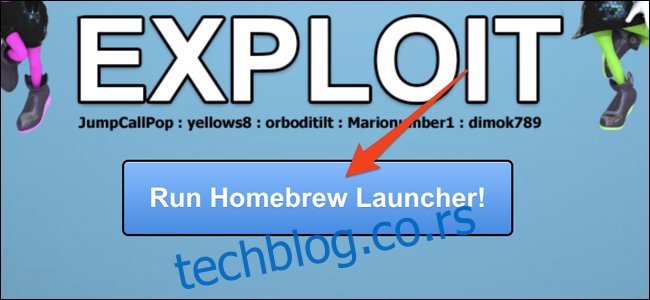
Ako je uspelo, vaša konzola bi trebalo da se ponovo pokrene u aplikaciju pokretača kućnog softvera sa SD kartice. Ako se zamrzne, moraćete da držite dugme za napajanje da biste isključili konzolu i pokušali ponovo. Zamrzavanja su potpuno nasumična i mnogo su češća na najnovijem firmware-u sistema. Nemojte se iznenaditi ako ovo potraje i proverite da li je vaša SD kartica ispravno formatirana ako je potrebno više od desetak pokušaja.
Instaliranje kanala kućnog softvera
Kanal kućnog softvera je lako dostupan način da učitate pokretač kućnog softvera. Čak i ako koristite samo Mocha CFW, ovo će vam omogućiti da ulazite i izlazite iz igara i aplikacija bez potrebe da pokrećete ceo proces iskorišćavanja pretraživača da biste pristupili funkcijama kućnog softvera.
Sa pokretača kućnog softvera, početnog ekrana, otvorite prodavnicu aplikacija Homebrew.
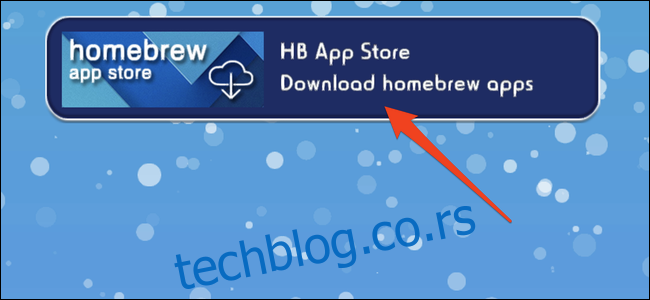
Potražite „Mocha CFW“ i „WUP Installer GX2“ u prodavnici aplikacija i instalirajte obe aplikacije.

WUP Installer GX2 se koristi za instaliranje kanala i aplikacija na početni ekran vašeg Wii U. Pošto ovo ne možemo uraditi bez onemogućavanja provere potpisa koda, prvo moramo da učitamo Mocha CFW.
Vratite se iz prodavnice aplikacija i pokrenite Mocha CFW. Vaš Wii U bi trebalo da se restartuje i prikaže Mocha početni ekran tokom ponovnog učitavanja.
Kada koristite prilagođeni firmware, vreme je da instalirate kanal kućnog softvera za trajnije rešenje. Ponovo pokrenite iskorišćavanje pretraživača, otvorite WUP Installer GX2, izaberite „hbc“ i pritisnite „Install“.
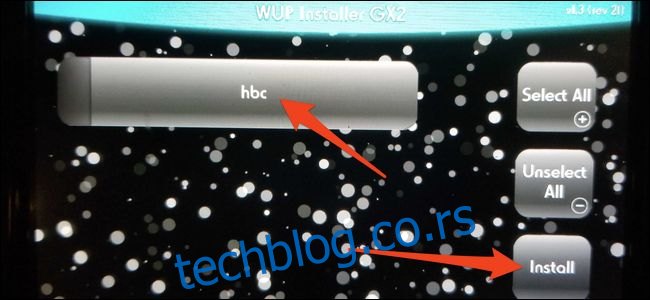
Pitaće vas da li želite da instalirate na sistemski NAND ili USB. Izaberite „NAND“. Ovo instalira kanal kućnog softvera iz fascikle /install/hbc/ na SD kartici u sistemsku memoriju Wii U. Ako ne uspe sa porukom „DSi Exception Has Occurred“, restartujte konzolu i pokušajte ponovo.
Ako je uspelo, možete da izađete iz kućnog softvera i vratite se na početni ekran vašeg Wii U. Trebalo bi da vidite novu ikonu „Homebrew Launcher“.

Sada možete učitavati i izlaziti iz pokretača kućnog softvera kada god želite i instalirati sve druge aplikacije kućnog softvera koje želite da koristite. Imajte na umu da kanal „Homebrew Launcher“ radi samo kada koristite Mocha CFW, tako da, ako isključite svoju konzolu, moraćete ponovo da pokrenete iskorišćavanje pretraživača i ponovo učitate Mocha.
Opciono: Instaliranje Haxchi-ja
Haxchi zamenjuje iskorišćavanje pretraživača kanalom koji se lako pokreće sa vašeg početnog ekrana. Ovaj korak je potpuno opcionalan, ali će vam uštedeti problem pokretanja iskorišćavanja pretraživača kad god isključite svoju konzolu. Ovo je posebno važno ako koristite najnoviji sistemski firmware, pošto iskorišćavanje pretraživača može zahtevati nekoliko pokušaja pre nego što uspe.
Imajte na umu da Haxchi zahteva da platite legalnu kopiju Virtual Console DS igre.
Biće potrebno da stavite još nekoliko datoteka na vašu SD karticu:
Najnovije izdanje Haxchi-ja.
Ovaj prilagođeni konfiguracioni fajl.
Preuzmite Haxchi_v2.5u2.zip datoteku i raspakujte je. Unutra ćete pronaći dve fascikle – jedna sadrži Haxchi podatke u /haxchi/, a druga sadrži Haxchi instalacioni program u /wiiu/apps/haxchi.
Prevucite celu fasciklu /haxchi/ na svoju SD karticu i prevucite fasciklu haxchi u /wiiu/apps/ na SD kartici. Alternativno, možete preuzeti Haxchi instalacioni program iz prodavnice aplikacija kućnog softvera, ali će vam i dalje biti potrebna druga fascikla /haxchi/.
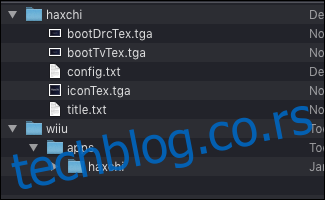
Podrazumevano, Haxchi će pokušati da se učita u prilagođeni firmware, ali ovo ponašanje možemo blokirati pomoću drugog config.txt fajla. Zamenite konfiguracioni fajl u fascikli /haxchi/ fajlom koji ste preuzeli. Ovo možete podesiti da automatski učitava Mocha, ali za sada će to biti ručno.
Nakon ovoga, ponovo možete učitati pokretač kućnog softvera i otvoriti Haxchi instalater. Instalacioni program je komandna linija koja će od vas zatražiti da izaberete kompatibilnu igru. Pritisnite dugme A da biste izabrali igru.
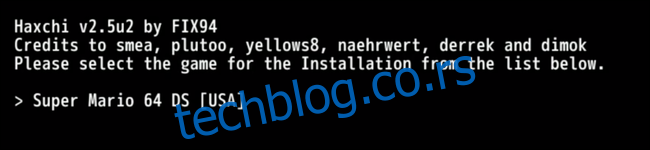
Ako ne vidite nijednu ovde, moraćete da je preuzmete sa eShop-a, a najjeftinija je Brain Age po ceni od 6.99$.
Pojaviće se još jedan upit koji će vas pitati da li ste sigurni da želite da instalirate. Pritisnite A da biste instalirali sve.
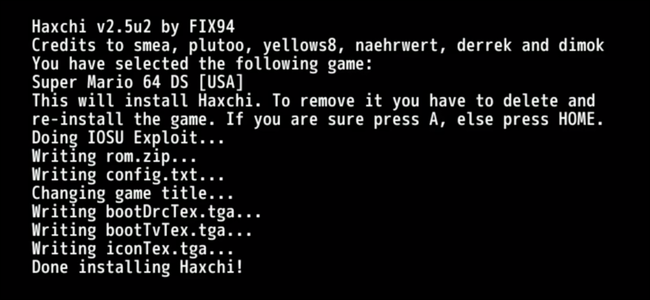
Nakon što se ovo završi, trebalo bi da vidite novi kanal na vašem početnom ekranu koji zamenjuje DS igru pod nazivom „Haxchi“. Možete ga koristiti da učitate pokretač kućnog softvera umesto iskorišćavanja pretraživača. Ako želite da učitate pokretač kućnog softvera sa kanala „Homebrew Launcher“, moraćete da pokrenete Mocha nakon pokretanja Haxchi-ja.
Ako vam je ovo i dalje previše komplikovano za svako ponovno pokretanje, možete nadograditi na Coldboot Haxchi, ali postoji mogućnost da oštetite konzolu ako to ne uradite ispravno, tako da to ne preporučujemo.